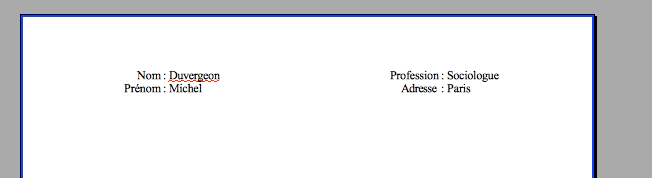12/09/2015
Colonnes et Sections
On peut vouloir disposer les pages d’un document sur plusieurs colonnes : Format>Colonnes.
Chaque page sera alors organisée sur plusieurs colonnes ; le texte passera automatiquement d’une colonne à la suivante. On peut aussi forcer ce passage par insertion d’un saut de colonne. Remarquez les options : espace entre les colonnes et trait de séparation.
Cherchez un article de journal sur Internet (au moins une page) ; faites un copier coller dans un nouveau document ; enregistrez-le : TDB2-colonnes.odt et réglez tout le document sur 2 colonnes. N’oubliez pas de citer votre source…
C’est plus complexe de mettre seulement certaines parties d’un document sur plusieurs colonnes. Il faut d’abord partager le document en Sections et ensuite, pour chaque section, définir le nombre de colonnes.
Avec le document précédent, nous allons régler le titre sur une colonne, puis l’article sur 2 colonnes ; prenez Openoffice :
- Réglez le document sur une colonne
- Sélectionnez le texte de la partie à passer en plusieurs colonnes
- Faites Insertion>Section ; choisir éventuellement un nom pour la section ; changez ensuite le nombre de colonnes de la section.
Remarquez les indications sur le document réalisé : la section est indiquée par des lignes à l’écran et le logiciel affiche le nom de la section contenant le point d’insertion en bas de la fenêtre (zone appelée barre d’état ; cf. le menu Affichage).
Tableaux
Certaines présentations que nous avons déjà étudiées ont été faites avec des tabulations (TD B.1 : tabulations) ; un tableau peut être utilisé pour éviter l’emploi de trop de tabulations ; c’est une autre façon de placer des données pour arriver à un résultat équivalent.
Remarque : par défaut, les bordures du tableau sont tracées mais vous pouvez les effacer : Tableau>propriétés: bordures (ou bouton sur barre d’outils).
Exercice : utilisez : Insertion>tableau (ou la barre d ’outils tableau) et refaites à l’aide d’un tableau les présentations effectuées avec les tabulations (TD B.1).
Choisissez avec attention le nombre de lignes et colonnes du tableau. Enregistrez le document sous : TDB2-tableaux.odt
Exemple : la présentation ci-dessous est faite avec un tableau (une ligne, cinq colonnes) dont les bordures ne sont pas tracées.